11.3 自分の作業不能条件の指定
[]アクションを利用すれば、特定の期間に自分が処理できない要求タイプ、およびその要求の委任先を指定できます。 自分が特定のリソース要求を処理できない期間、そのリソース要求の処理を委任されたユーザは、そのリソース要求を処理できます。
自分の作業不能条件をリソース要求ごとに指定したくない場合、[]アクションを使って、委任に関する全体的な設定情報を指定できます。
ヒント:[ ]アクションを使用するには、委任割り当てが1つ以上定義されている必要があります。チームマネージャ(またはプロビジョニングアプリケーション管理者)に委任割り当てを作成してもらう必要があります。
11.3.1 自分の作業不能条件ステータスの設定
-
[]([]アクションカテゴリ内)をクリックします。
[可用性の設定]ページが開きます。作業可能条件をまだ設定していない場合は、リストには何も表示されません。
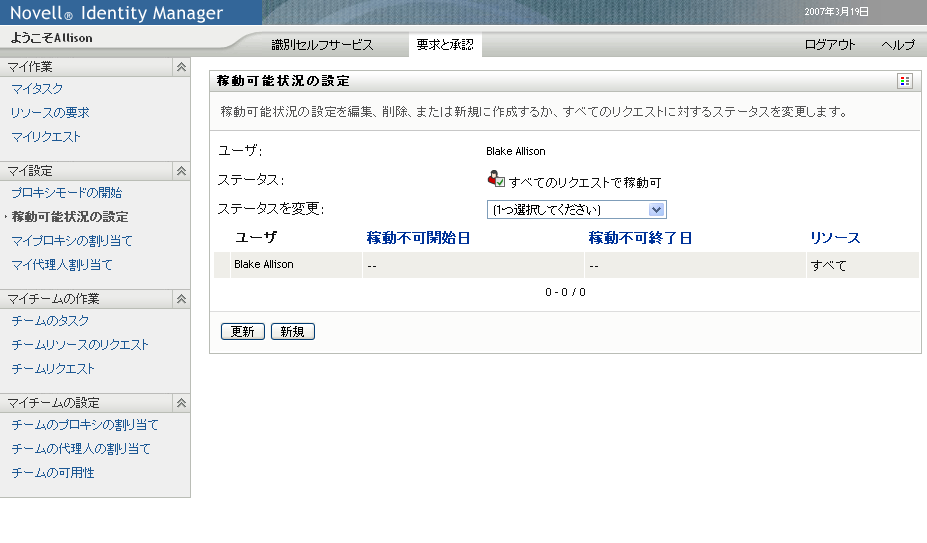
自分に関する委任割り当てが定義されていない場合、[可用性の設定]ページにステータスを編集できない旨のメッセージが表示されます。
作業不能条件を設定済みの場合、次のように表示されます。
![[可用性の設定]表示リスト](../graphics/ugproeditavailability1b_a.png)
-
可用性の割り当てに関連する特定のリソースの詳細を表示するには、リソース名をクリックします。
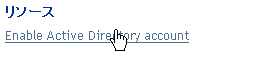
ページには、委任の割り当てに関する情報を含むポップアップウィンドウが表示されます。
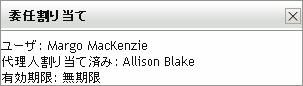
この情報は、可用性設定リストに同じリソース名が複数回表示される場合に特に役立ちます。
-
ステータスを指定するため、[]ドロップダウンリストで次のいずれかを選択します。
11.3.2 作業不能条件の作成と編集
-
作業不能条件を新規に作成するには、[]をクリックするか、または、[]([]ドロップダウンリスト内)を選択します。
-
既存の作業不能条件を編集するには、修正したい作業不能条件の横にある[]ボタンをクリックします。
![[編集]ボタン](../graphics/ugproeditavailabilityediticon.gif)
ページ上の各種のコントロールを使って、作業不能条件を指定すること、および、この作業不能条件の適用先となる要求を選択することができます。
一覧表示されるリソース要求は、委任割り当てが設定されているもののみです。
![[可用性の設定]ページ](../graphics/ugproeditavailability2_a.png)
-
作業不能期間を指定します。
-
[]ボックスに作業不能期間開始日時を直接入力するか、カレンダボタンをクリックして日時を選択します。
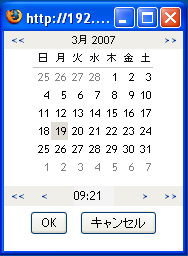
-
次のいずれかをクリックし、作業不能期間終了日時を指定します。
ボタン
説明
作業不能期間を週、日、または時間で指定できます。
委任割り当て適用期間の終了日時を指定できます。 終了日時を直接入力するか、または、カレンダボタンをクリックして日時を選択します。
作業不能期間が無期限であることを意味します。
終了日時を指定する際、作業不能期間が委任割り当てで許可されている期間以内になるようにする必要があります。 たとえば、委任割り当てが2007年10月31日に期限切れになる場合、作業不能期間の終了日時を2007年11月15日に指定することはできません。期限切れを2007年11月15日に定めた場合、送信時に自動的に2007年10月31日に期限切れになるように調整されます。
-
-
次のフィールドに値を入力し、他のユーザに電子メールによる通知を送信するかどうかを指定します。
-
[]ボックスのリストで、リソース要求を1つまたは複数個選択し、[]をクリックします。
このページでは、作業不能時に承認しないリソース要求を選択します。 選択したリソース要求タイプを他ユーザに委任する際、そのリソース要求は承認されません。
![[リクエストのタイプ]選択ボックス](../graphics/ugproeditavailability3_a.png)
追加したリソース要求は、[]リストに表示されます。
![[指定された期間内の減少(指定期間において拒否される要求)]リスト](../graphics/ugproeditavailability4_a.png)
-
この可用性設定がすべての要求タイプに当てはまることを示すには、個別に要求タイプを選択する代わりに、[]チェックボックスをオンにします。
![[すべての要求タイプ]チェックボックス](../graphics/allrequesttypes.png)
[]チェックボックスは、委任割り当て用の要求タイプが[]に設定されている場合にのみ、使用できます。
-
[選択したリクエスト]ボックスからリソース要求を削除するには、[]をクリックします。
-
[]をクリックし、修正内容を確定します。
11.3.3 自分の作業不能条件の削除
既存の作業不能条件を削除するには、次の手順を実行します。
-
設定の隣にある[]をクリックします。
![[削除]ボタン](../graphics/ugproeditavailabilityremoveicon.gif)